Idiomas extranjeros obstinados (Microsoft Word)
Fred describe un problema en el que trabaja con documentos que recibe de usuarios de otros países. Fred hace todo su trabajo en inglés (EE. UU.)
como idioma de su documento. Cuando recibe documentos de otros, copia partes y partes de esos documentos en sus propios documentos. Lo que termina con es un documento en el que algunos párrafos están configurados en inglés (EE. UU.), Otros en holandés (Países Bajos) y otros en alemán. Parece que cuando Fred intenta seleccionar esas partes del documento (o incluso todo el documento) y configurarlas en inglés (EE. UU.), No funciona; Word todavía se queda con los idiomas de origen originales.
Lo primero que debe hacer es asegurarse de que su sistema esté realmente configurado para usar inglés (EE. UU.) Como su idioma predeterminado. Suponiendo que está usando Word 2000 o una versión posterior, debe deshabilitar la capacidad de Office que permite que Word intente averiguar qué idioma está usando en un párrafo. Salga de Word e inicie la utilidad Configuración de idioma de Office. (Consulte la Figura 1.) (Haga clic en Inicio, elija Programas, seleccione Herramientas de Microsoft Office y luego ejecute Configuración de idioma de Microsoft Office).
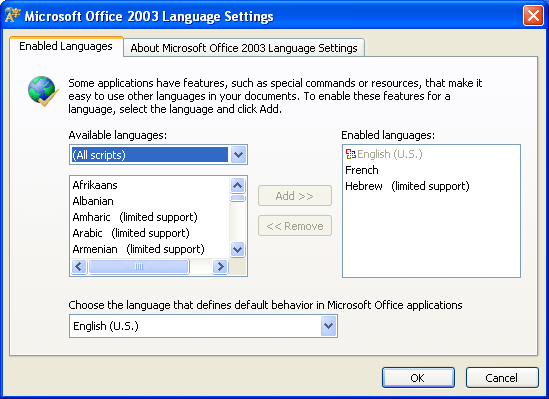
Figura 1. La utilidad Configuración de idioma.
La utilidad difiere un poco según la versión de Office instalada en su sistema, pero en esencia desea asegurarse de que no haya ningún idioma seleccionado excepto inglés (EE. UU.). Debería aparecer una lista de idiomas disponibles, junto con una lista de idiomas que están habilitados. Asegúrese de que el inglés (EE. UU.) Sea el único habilitado y luego salga de la utilidad. La razón por la que hace esto, establecer solo inglés (EE. UU.), Es porque evita que Word intente leer su mente (bueno, el texto de su documento) y establecer el idioma del párrafo según lo que cree que debería ser.
A continuación, querrá establecer, dentro de Word, inglés (EE. UU.) Como su idioma predeterminado. Iniciar Word; debe tener un documento en blanco en la pantalla.
Elija Herramientas | Idioma | Configure el idioma para mostrar el cuadro de diálogo Idioma. (Ver figura 2)
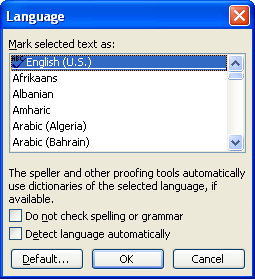
Figura 2. El cuadro de diálogo Idioma.
Asegúrese de que el inglés (EE. UU.) Esté seleccionado en la lista de idiomas (debe seleccionarse automáticamente) y asegúrese de que la casilla de verificación Seleccionar idioma automáticamente esté desactivada. Haga clic en el botón Predeterminado y luego cierre el cuadro de diálogo. Si utiliza con regularidad diferentes plantillas en su sistema, deberá seguir este mismo proceso para cada plantilla que utilice.
(El botón Predeterminado afecta solo a la plantilla en la que se basa el documento abierto).
Finalmente, si tiene documentos existentes que tienen diferentes idiomas establecidos dentro de ellos, deberá realizar cambios en esos documentos. Una forma de hacerlo es utilizar Buscar y reemplazar para cambiar el idioma asignado a cada párrafo:
-
Cargue el documento que desea modificar.
-
Presione Ctrl + H. Word muestra la pestaña Reemplazar del cuadro de diálogo Buscar y reemplazar.
-
Haga clic en el botón Más si está disponible. (Vea la figura 3.)
-
Asegúrese de que los cuadros Buscar qué y Reemplazar con estén vacíos.
-
Con el punto de inserción en el cuadro Buscar, haga clic en Sin formato si está disponible.
-
Con el punto de inserción en el cuadro Reemplazar con, haga clic en Formato | Idioma. Word muestra el cuadro de diálogo Reemplazar idioma. (Consulte la figura 4.)
-
Seleccione inglés (EE. UU.) En el cuadro de diálogo.
-
Haga clic en Aceptar para cerrar el cuadro de diálogo Reemplazar idioma.
-
Haga clic en Reemplazar todo.
Word debe reemplazar el idioma utilizado para todas las instancias de párrafos en el documento. Si tiene muchos documentos que necesita cambiar, o si necesita hacer los cambios con frecuencia, entonces una macro es un mejor enfoque.
La siguiente macro recorrerá todos los estilos de párrafo en un documento y modificará la configuración de idioma para cada párrafo al inglés (EE. UU.).
Sub StyleUS_English() Dim oStyle As Style Dim MyStyle As Variant For Each oStyle In ActiveDocument.Styles If oStyle.InUse = True Then On Error Resume Next With ActiveDocument.Content.Find .Style = oStyle.NameLocal End With MyStyle = oStyle 'Do not modify any character styles If InStr(MyStyle, " Char") = 0 Then oStyle.LanguageID = wdEnglishUS End If On Error GoTo 0 End If Next oStyle End Sub
_Nota: _
Si desea saber cómo usar las macros descritas en esta página (o en cualquier otra página de los sitios WordTips), he preparado una página especial que incluye información útil.
link: / wordribbon-WordTipsMacros [Haga clic aquí para abrir esa página especial en una nueva pestaña del navegador].
WordTips es su fuente de formación rentable en Microsoft Word.
(Microsoft Word es el software de procesamiento de texto más popular del mundo). Este consejo (285) se aplica a Microsoft Word 2000, 2002 y 2003.